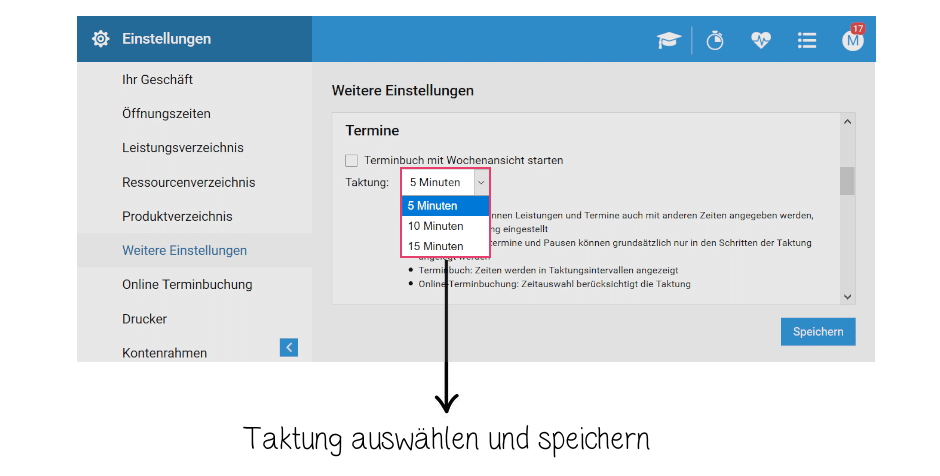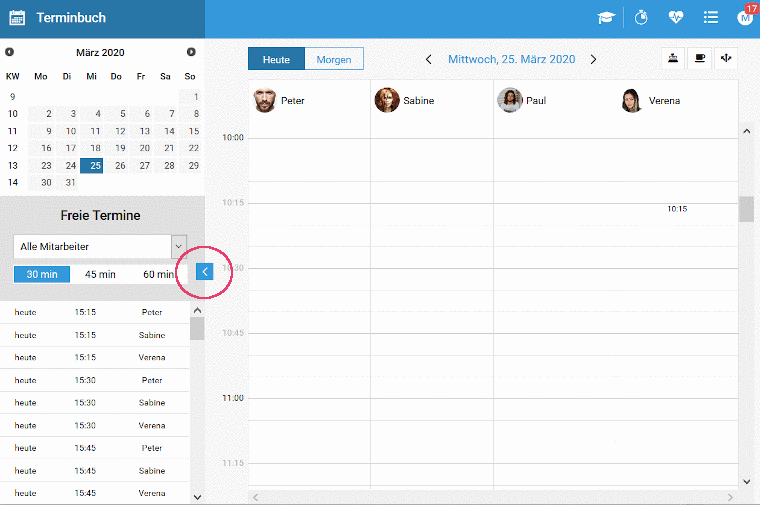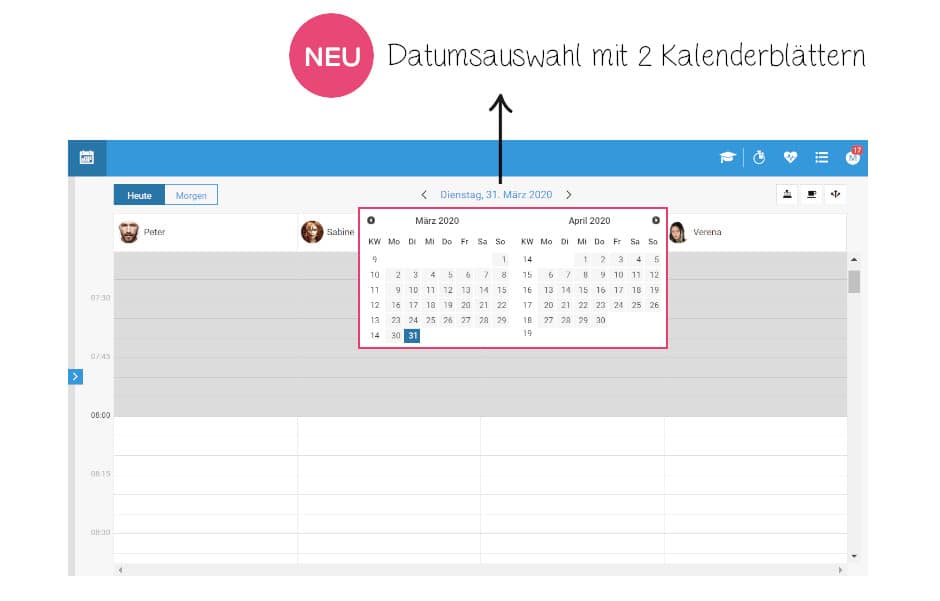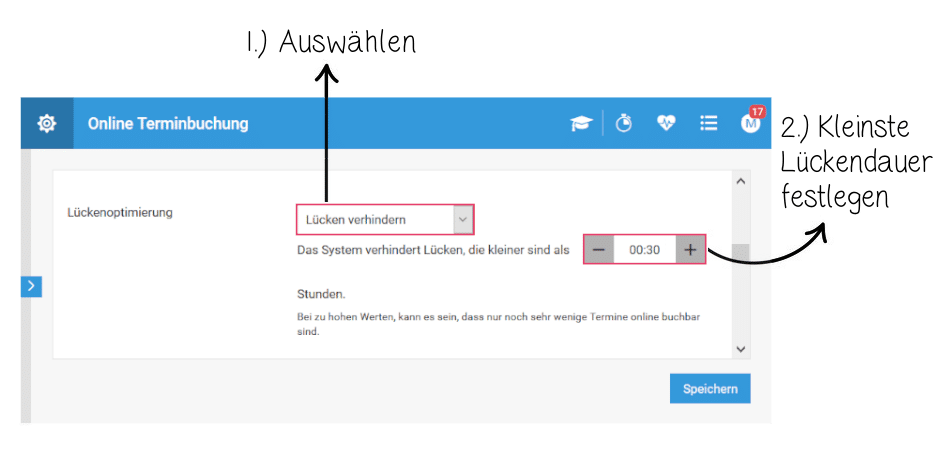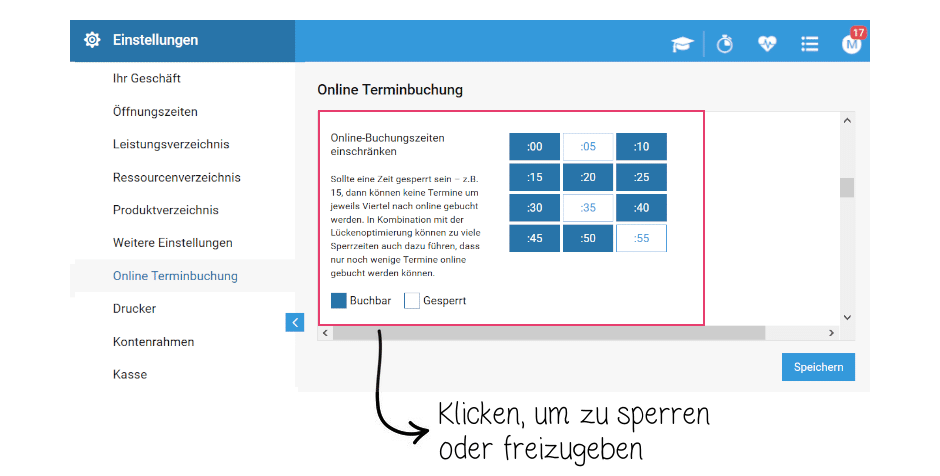Seit einiger Zeit gehört der Wunsch einer 5- oder 10-minütigen Taktung zu der Top 3 auf eurer Wunschliste. Das Thema ist insgesamt sehr groß, weil die Taktung nicht nur etwas visuelles im Terminbuch ist, sondern sich in Berichten, Online Terminbuchung, etc. durchzieht. Umso glücklicher sind wir, endlich die neue Taktung verkünden zu können. Das heißt – ab sofort gebt ihr den Takt vor! Wichtig: Wir haben noch weitere Verbesserungen mit diesem Update! Bitte lest euch alles genau durch.
Was ist neu?
- Taktung bestimmen: 5, 10 oder 15 min.
- Einklappen der Navigation über den blauen Pfeil und Datumsauswahl.
- Der Lückenverhinderer: Er verhindert unnötige Lücken bei der Online Terminbuchung.
1. Die Taktung
Ihr habt, wie bereits erwähnt ab sofort die Wahl zwischen 3 möglichen Taktungen: 5, 10 oder 15 Minuten. In den “Einstellungen” > “Weitere Einstellungen” könnt ihr unter dem Punkt „Termine“ eure Taktung festlegen. Speichern nicht vergessen!
Grundsätzliches:
- Auch wenn ihr die Taktung auf 15 min belasst, könnt ihr trotzdem Termine und Leistungen mit 5 min oder 10 min Länge anlegen.
- Ihr könnt beliebig zwischen den Taktungen hin und her wechseln.
Die Taktung beeinflusst folgende Bereiche:
- Im Terminbuch
Anmerkung: Die “Kästchen” entsprechen der Taktung. Pausen und Splittermine werden initial in dieser Taktung angelegt.
- Online Termine können im Intervall der Taktung gebucht werden.
Anmerkung: Bei 5 min Taktung kann um 16:05 Uhr gebucht werden, bei 15 min Taktung nicht.
- Beim Anlegen der Leistungen
Anmerkung: Leistungen können mit jeder beliebigen Zeit angegeben werden – egal welche Taktung eingestellt ist. Der Standard entspricht aber immer dem Vielfachen der Taktung.
Wenn ihr eure Taktung verändert, macht es wahrscheinlich auch Sinn die Dauer eurer bestehenden Leistungen anzupassen. Das klappt unter Einstellungen > Leistungsverzeichnis > Leistungen.
Tipp: In vielen Bereichen (Terminauswahl, Dauer bei Leistungen, etc.) gibt es ein +/- Feld für die Dauer:
Die + und – Tasten funktionieren in dem Intervall der Taktung. Ihr könnt aber auch rein klicken und eine beliebige Zeit eintragen (in 5 min Schritten).
2. Sonstige Änderungen im Terminbuch
a) Ausklappen der Navigation im Terminbuch
Mit der neuen Taktung ist das Ausklappen des linken Menüs, wo sich der Kalender und die “freien Termine” befinden, möglich. Dafür müsst ihr einfach auf den blauen Pfeil auf der linken Seite klicken. Dadurch könnt ihr das Terminbuch auf den kompletten Bildschirm anzeigen lassen. Das schafft mehr Platz für das Terminbuch – beispielsweise um mehr Mitarbeiter anzeigen zu lassen.
Mehr zum Thema “Tablet und Desktop Optimierung” findet ihr hier.
Tipp: Solltet ihr die die Leiste eingeklappt haben, reicht es aus, wenn ihr mit der Maus zum linken Rand fahrt, um diese kurzzeitig wieder einzublenden.
b) Auswahl des Datums
Die Auswahl des Datums wurde verbessert. Ihr könnt ab sofort durch Klick auf das Datum über dem Terminbuch auch das jeweilige Datum auswählen. Das Ganze klappt über zwei Monate hinweg und besonders dann hilfreich, wenn ihr die linke Seite eingeklappt habt.
3. Online Terminbuchung – Buchungszeiten & Lückenverhinderer
Mit der neuen Taktung haben wir auch in den Einstellungen der Online Terminbuchung ein paar Änderungen vorgenommen. Neben der erweiterten Auswahl der Einschränkung der Buchungszeiten, sind wir ganz stolz auf unseren neuen „Lückenverhinderer“.
Der neue Lückenverhinderer
Neben diesem unglaublich wohlklingendem Namen (wir hätten ihn auch “Intelligenzbestie für das Terminbuch” nennen können…), ist dieser richtig hilfreich. Der Lückenverhinderer verhindert, dass euch durch gebuchte Online Termine Lücken entstehen, die ihr vielleicht nicht mehr füllen könnt.
Beispiel: Euer letzter Termin hört um 14:45 Uhr auf. Ein Kunde bucht nun einen Termin um 15:00 Uhr. Damit würde euch eine vielleicht schwierig zu füllende Lücke entstehen. Solltet ihr aber die Lückenoptimierung auf 30 min gesetzt haben, könnte der Kunde im obigen Beispiel entweder gleich um 14:45 Uhr buchen oder erst wieder wieder 15:15 Uhr.
Empfehlung: Nutzt den Lückenverhinderer im Zweifel eher, als die Buchungszeiten einzuschränken (siehe nächster Punkt)
Ihr findet unseren Lückenverhinderer unter Einstellungen > Online Terminbuchung > Lücken optimieren.
Tipp: Am besten testet ihr die Auswirkungen jeweils einmal selber durch, nachdem ihr eine Veränderung vorgenommen habt.
Buchungszeiten einschränken
Das ging vorher schon mit Viertelstunden-Intervallen und ist jetzt erweitert worden auf 5 Minuten Intervalle. Hier kann man festlegen, wann der Startzeitpunkt eines Termins sein darf. Wenn man also :30 auf “Buchbar” setzt, können grundsätzlich Termine um “halb” anfangen – vorausgesetzt, es ist eine freie Zeit vorhanden.
Die Buchungszeiten könnt ihr einschränken unter Einstellungen > Online Terminbuchung
Wichtig: Beachtet die Wechselwirkungen der Einschränkungen der Buchungszeiten mit der Taktung. Wenn ihr beispielsweise eine Taktung von 15 min habt, aber :05 und :10 als “Buchbar” markiert bringt euch das nichts, da aufgrund der Taktung ohnehin nur in Viertelstunden-Intervallen gebucht werden darf.
Seid vorsichtig mit der Nutzung der Einschränkung, da diese eure buchbaren Termine enorm einschränken können. Im Zweifel ist es besser, möglichst viele Zeiten auf “Buchbar” zu setzen und dafür den Lückenverhinderer (siehe oben) zu nutzen.
Ihr wollt wissen, was wir noch für Euch geplant haben? Dann findet ihr hier mehr dazu.
Wir wünschen euch viel Freude beim Ausprobieren, kommt bei Fragen gerne auf uns zu!
Kennt ihr schon unsere Facebook-Seite? Wir kommunizieren derzeit viele Sachen darüber. Liked uns auf Facebook, um Neuigkeiten, Tipps & Tricks und alles rund um studiolution nicht zu verpassen.
PS: Fragen? Einfach anrufen: 0911 13 13 35 18 oder eine E-Mail schreiben: service@studiolution.com